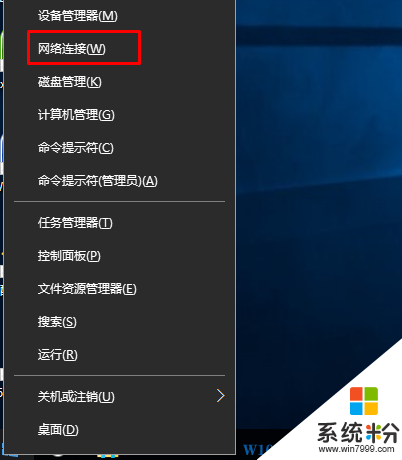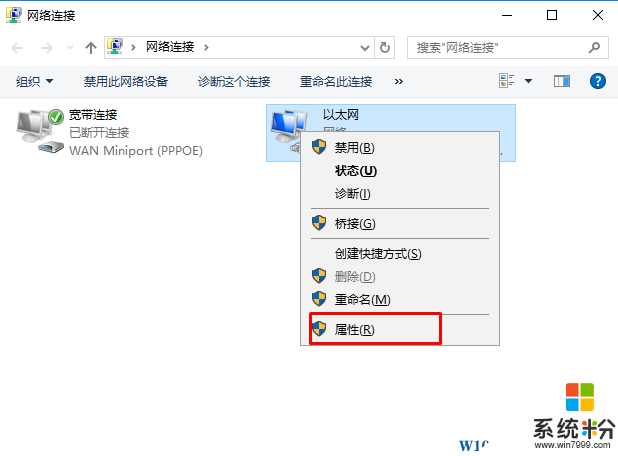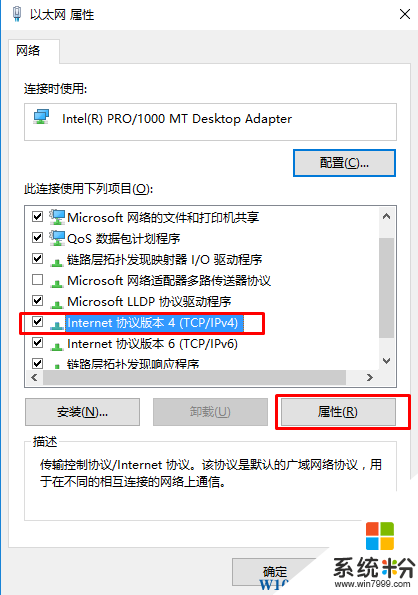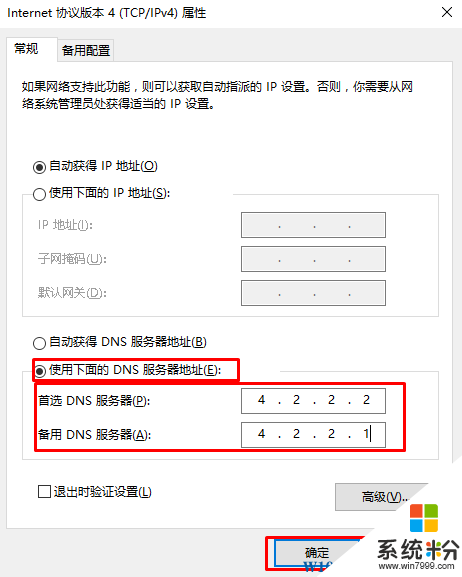Win10係統DNS地址如何修改?Win10改DNS詳細方法
時間:2017-04-06 來源:互聯網 瀏覽量:
DNS服務器地址是域名解析服務器的地址,有時更換DNS服務器地址可以讓網絡更快些,那麼Win10係統DNS地址如何修改呢?下麵 係統粉小編就詳細分享下Win10修改DNS服務器地址的步驟,希望對大家有幫助哦。
推薦 Win10係統下載
具體步驟:
1、右鍵點擊“開始”按鈕,然後選擇“網絡連接”;
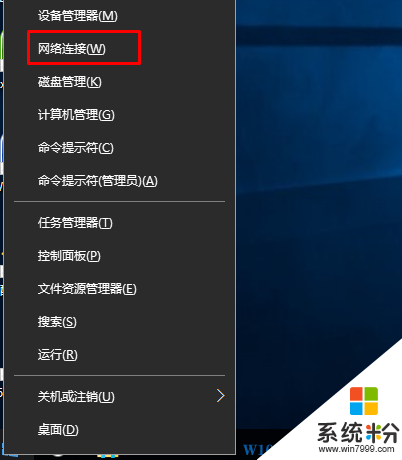
2、這時到了網絡列表中,一般會有“以太網”和“WLAN”也就是有線和無線了,有線則選“以太網”,無線則選擇“WLAN”,右鍵點擊,選擇屬性;
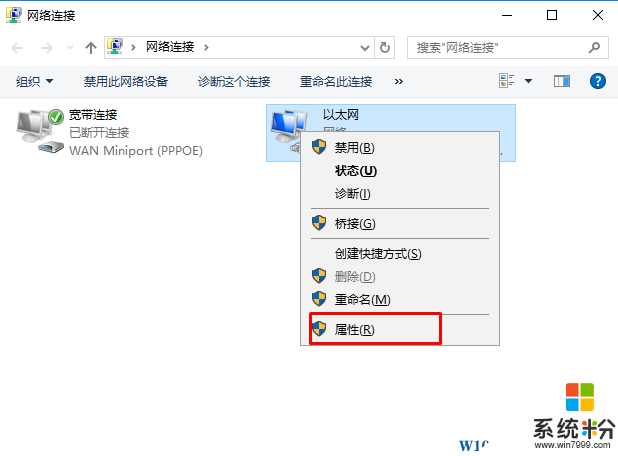
3、在屬性中,選中“Internet協議版本4 (TCP/IPv4) ”然後點擊屬性(係統粉 www.online-4teil.com 整理);
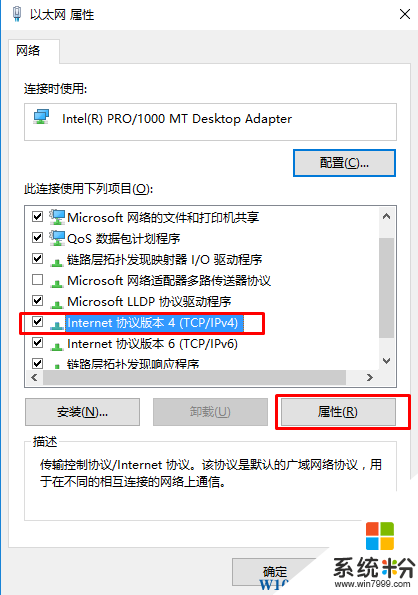
4、然後選擇“使用下麵的DNS服務器地址”,輸入微軟提供的一組DNS服務器地址 首選 4.2.2.2 備用4.2.2.1 再確定即可。
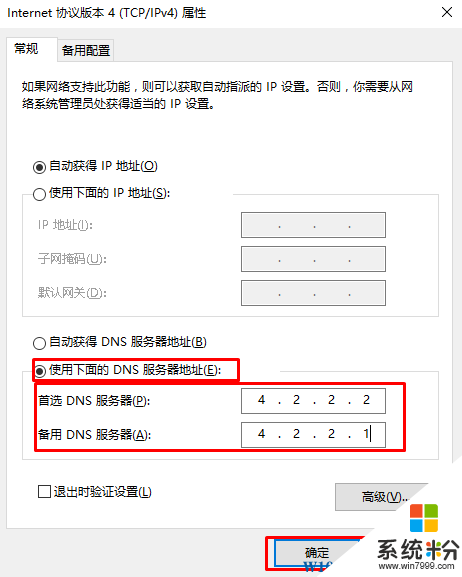
OK到這裏Win10 DNS服務器地址就修改好了。
PS:除了微軟提供的,我們常用的共用DNS還有 8.8.8.8 8.8.8.4 114.114.114.114等!